Elementary OS作为Ubuntu的扩展分支,号称是最美的Linux发行版。系统不仅主题美而且对Ubuntu进行了大幅精简,系统结构显得轻巧不少,运行效率也不错,官方甚至打出了“A fast and open replacement for Windows and macOS”的口号,其野心可见一班。
安装操作系统
从官网https://elementary.io/zh_CN/中下载iso文件,下载时输入金额为0即可。用Universal-USB-Installer.exe刻录成U盘进行安装。
docker缩放
1 | sudo apt update |
安装基础包
1 | sudo apt-get install vim |
安装Tweaks
1 | #sudo add-apt-repository ppa:philip.scott/elementary-tweaks |
修改操作系统配置
1 | cat /proc/sys/fs/inotify/max_user_watches |
重启系统,然后再通过应用中心下载:Eddy与GNOME Tweaks,GNOME Tweaks可以设置屏幕缩放。
系统托盘
安装stalonetray:1
sudo apt-get install stalonetray
配置:
vim ~/.stalonetrayrc1
2
3
4
5
6
7
8
9
10
11
12
13
14
15#geometry 1x1+1700+1040
#transparent true
#window_layer top
#slot_size 14
#icon_size 30
#http://stalonetray.sourceforge.net/manpage.html
geometry 1x1+1890-0
background "#110e0e"
transparent true
window_layer bottom
grow_gravity SE
icon_gravity SE
slot_size 25
icon_size 40
删除多余的网络图标:
1 | sudo mv /etc/xdg/autostart/nm-applet.desktop ~/ |
cat /Developer/stalonetray.sh
#/bin/sh
sleep 1
/usr/bin/stalonetray
配置环境变量
vim ~/.bashrc1
2
3
4
5
6
7
8
9
10
11
12
13
14alias ll='ls -l'
export LANG=zh_CN.UTF-8
function proxy_off(){
unset http_proxy
unset https_proxy
echo -e "The proxy has been closed!"
}
function proxy_on() {
export no_proxy="127.0.0.1,localhost,10.0.0.0/8,172.0.0.0/8,192.168.0.0/16,*.zerofinance.net"
export http_proxy="http://127.0.0.1:1082"
export https_proxy=$http_proxy
echo -e "The proxy has been opened!"
}
使配置生效:1
. ~/.bashrc
安装git
1 | sudo apt-get install git |
gui:
1 | #https://www.gitkraken.com/ |
安装输入法
以下是五笔的输入法,如果是拼音的话可以直接搜索搜狗拼音并下载安装即可。
1 | #sudo apt-get update |
theme
docky
不用安装。
1 | #可以用docky替换掉plank |
禁止plank自动启动:
通过dconf搜索monitored-processes关键字,把其中的plank删除即可。
需要把:io.elementary.desktop.cerbere中的plank替换为docky。
皮肤
参考https://vinceliuice.github.io/
https://github.com/vinceliuice/Canta-theme
推荐几个漂亮的皮肤:
eOS-Sierra-Gtk
1 | git clone https://github.com/btd1337/eOS-Sierra-Gtk ~/.local/share/themes/eOS-Sierra-Gtk |
最终效果: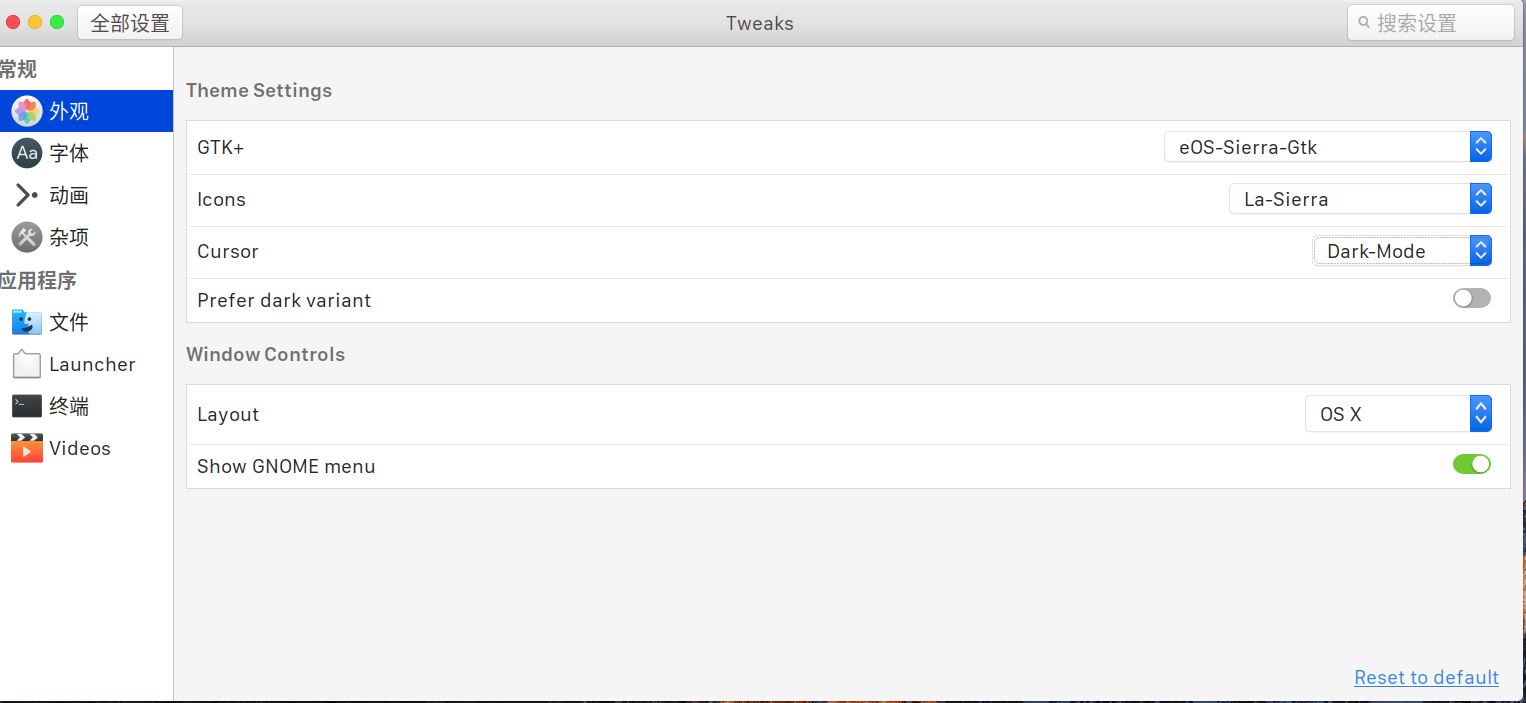
vimix-gtk-themes
1 | git clone https://github.com/vinceliuice/vimix-gtk-themes |
最终效果: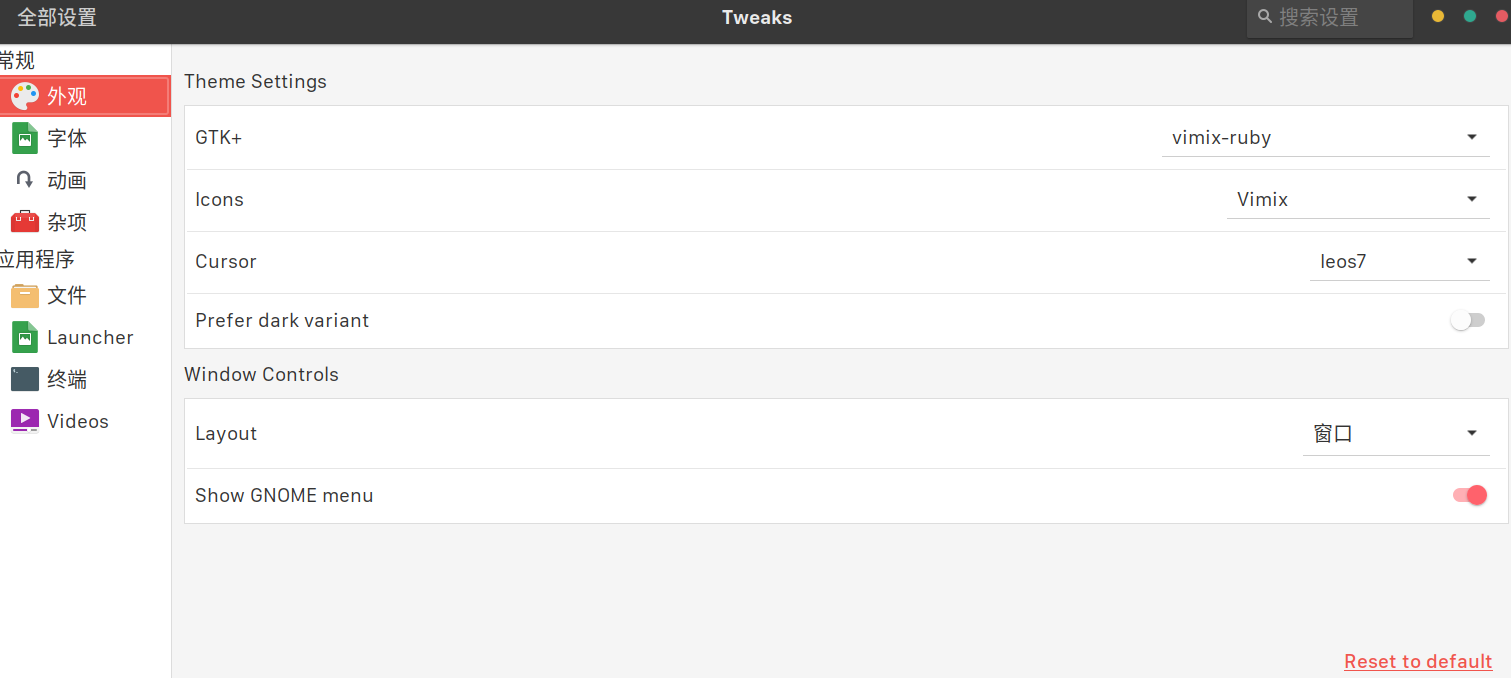
Sierra-gtk-theme
1 | #https://github.com/vinceliuice/Sierra-gtk-theme |
Macos-sierra-CT
1 | git clone https://github.com/zayronxio/Macos-sierra-CT.git ~/.local/share/icons/Macos-sierra-CT |
la-capitaine-icon-theme
1 | #https://github.com/btd1337/La-Sierra-Icon-Theme |
字体
1 | #wget "https://dl-sh-ctc-2.pchome.net/25/rm/YosemiteSanFranciscoFont-master.zip" |
San Francisco Text Medium
添加application菜单
1 | #https://elementaryos.stackexchange.com/questions/2883/how-can-i-change-the-icon-of-an-application-in-the-elementary-os |
wingpanel-indicator-sys-monitor
1 | #https://www.linuxslaves.com/2018/10/install-wingpanel-system-monitor-indicator-elementary-os-juno.html |
桌面图标
1 | #https://github.com/spheras/desktopfolder |
修改开机启动画面
可选。如果不想修改开机启动画面的话,可以不用安装。
1 | #https://tianyijian.github.io/2018/04/05/ubuntu-boot-animation/ |
在系统设置–>启动应用程序中添加/usr/bin/stalonetray即可。
也可以在dconf中添加:io.elementary.desktop.cerbere中添加stalonetray。如果被kill会自动启动。
deepin-wine
1 | #https://github.com/zq1997/deepin-wine |
截图
可以在应用中心搜索”深度截图”。
常用快捷键
1 | xdg-open . -> Win+E |
Mailspring
从https://getmailspring.com/download下载对应的版本安装即可。
WPS字体
1 | #https://blog.huzhifeng.com/2017/01/15/WPS/ |
VPN
1 | sudo apt-get install network-manager-openconnect-gnome |
也可以通过自动输入密码:
安装spawn:
1 | #安装spawn |
以下为对应的脚本:
1 | #!/usr/bin/expect |
java
sudo vim /etc/profile.d/java.sh
1 | export ANDROID_HOME=/Developer/Android/Sdk |
使配置生效:1
source /etc/profile
将settings.xml放到~/.m2/目录下。注意修改localRepository与password为自己的配置。
其它一些常用工具
1 | #https://www.jianshu.com/p/1e104090ffaa |
添加打印机
Linux
1 | #https://www.kyoceradocumentsolutions.co.za/index/service___support/download_center.false.driver.FS6525MFP._.EN.html# |
Beyond Compare
1 | wget http://mirrors.aliyun.com/deepin/pool/non-free/b/bcompare/bcompare_4.1.9-21719_amd64.deb |
Then restart BC, click “Enter License”:
— BEGIN LICENSE KEY —
GXN1eh9FbDiX1ACdd7XKMV7hL7x0ClBJLUJ-zFfKofjaj2yxE53xauIfkqZ8FoLpcZ0Ux6McTyNmODDSvSIHLYhg1QkTxjCeSCk6ARz0ABJcnUmd3dZYJNWFyJun14rmGByRnVPL49QH+Rs0kjRGKCB-cb8IT4Gf0Ue9WMQ1A6t31MO9jmjoYUeoUmbeAQSofvuK8GN1rLRv7WXfUJ0uyvYlGLqzq1ZoJAJDyo0Kdr4ThF-IXcv2cxVyWVW1SaMq8GFosDEGThnY7C-SgNXW30jqAOgiRjKKRX9RuNeDMFqgP2cuf0NMvyMrMScnM1ZyiAaJJtzbxqN5hZOMClUTE+++
— END LICENSE KEY —–
XMind 8
1 | wget http://dl2.xmind.cn/xmind-8-update8-linux.zip |
SecureCRT
1 | wget wget http://archive.ubuntu.com/ubuntu/pool/main/o/openssl1.0/libssl1.0.0_1.0.2n-1ubuntu5.7_amd64.deb |
virtualbox
下载virtualbox与Extension_Pack,直接安装即可。不过安装后虚拟机不能找到usb,是因为没有权限,通过以下命令解决:
1 | #https://blog.csdn.net/huohongpeng/article/details/60965563 |
重启系统,再次打开虚拟机,USB设备都已经被识别了。
系统备份与还原
备份
1 | #https://blog.csdn.net/sinat_27554409/article/details/78227496 |
还原
如果原来的Ubuntu系统已经崩溃,无法进入。则可以使用Ubuntu安装U盘(live USB)进入试用Ubuntu界面。
切换到root用户,找到之前Ubuntu系统的根目录所在磁盘分区(一般电脑上的磁盘分区(假设分区名称为sdaX)均可以在当前Ubuntu系统的根目录下的media目录下(即/media)找到。目录通常为当前根目录下 cd /media/磁盘名称/分区名称)。进入该分区,输入以下指令来删除该根目录下的所有文件:
1 | sudo rm -rf /media/磁盘名称/分区名称* |
将备份文件”elementary.backup.tgz”拷入该分区:1
sudo cp -i elementary.backup.tgz /media/磁盘名/分区名sdaX
进入分区并将压缩文件解压缩,参数x是告诉tar程序解压缩备份文件:1
sudo tar xvpfz elementary.backup.tgz
重新创建那些在备份时被排除在外的目录:1
sudo mkdir proc lost+found mnt sys media tmp Developer